Auf Ihrem Computer befinden sich viele exe-Dateien. Heute geht es um eine andere exe-Datei - RobloxPlayerLauncher.exe. Wissen Sie, woran es liegt und wie Sie das Problem beheben können? Lesen Sie diesen Beitrag von MiniTool, um mehr Informationen über RobloxPlayerLauncher.exe zu erhalten.
Was ist RobloxPlayerLauncher.exe
RobloxPlayerLauncher.exe ist eine ausführbare exe-Datei, die zum Roblox-Prozess gehört. Die Datei wird zusammen mit dem ROBLOX Player von Banne Software bereitgestellt, der von den ROBLOX Software-Entwicklern entwickelt wurde. Die Größe des Programms beträgt normalerweise etwa 43,25 MB.
Ähnlicher Artikel:
- Wie behebt man, dass Roblox nicht funktioniert? Hier sind 5 Methoden
- Top 4 Wege – Wie Sie Roblox schneller laufen lassen
Ist es sicher für Ihren Computer?
Malware und Viren werden auch über Exe-Dateien verbreitet. Daher fragen Sie sich vielleicht, ob die RobloxPlayerLauncher.exe sicher für Ihren Computer ist. Dieser Teil wird Ihnen die Antwort verraten.
Die meiste Zeit ist ROBLOX Player.exe sicher für Ihr Windows. Sie können den Speicherort der Datei überprüfen, um festzustellen, ob sie sicher ist. Der legale RobloxPlayerLauncher.exe Prozess befindet sich im Ordner c: usersgabydocuments\robloxplayerlauncher.exe. Wenn es sich an anderer Stelle befindet, handelt es sich möglicherweise um Malware, da der Virus jeden beliebigen Namen verwenden kann. Einige Viren geben sich als RobloxPlayerLauncher.exe aus und befinden sich in dem Windows- oder System32-Ordner.
So installieren/deinstallieren Sie RobloxPlayerLauncher.exe
Sehen wir uns nun an, wie Sie RobloxPlayerLauncher.exe installieren und wie Sie es deinstallieren, wenn Sie feststellen, dass es sich um einen Virus handelt.
Wie installiert man RobloxPlayerLauncher.exe
Schritt 1: Rufen Sie die offizielle Roblox-Website auf und melden Sie sich bei Ihrem Roblox-Konto an.
Schritt 2: Nachdem Sie sich eingeloggt haben, können Sie auf jedes empfohlene Spiel klicken. Dann laden Sie das Spiel herunter und starten es.
Schritt 3: Wenn Sie eines der empfohlenen Spiele spielen möchten, werden Sie daran erinnert, Roblox herunterzuladen. Nach dem Herunterladen können Sie es installieren.
Wie deinstalliere ich RobloxPlayerLauncher.exe
Wenn der Prozess RobloxPlayerLauncher.exe in Windows 10 wichtig ist, sollten Sie bei der Deinstallation besonders vorsichtig sein. Sie können die folgenden Schritte ausführen, um den RobloxPlayerLauncher zu deinstallieren.
Schritt 1: Drücken Sie die Tasten Windows + I gleichzeitig, um die Anwendung Einstellungen zu öffnen.
Schritt 2: Klicken Sie dann auf den Bereich Apps und dann auf den Bereich Apps & Funktionen.
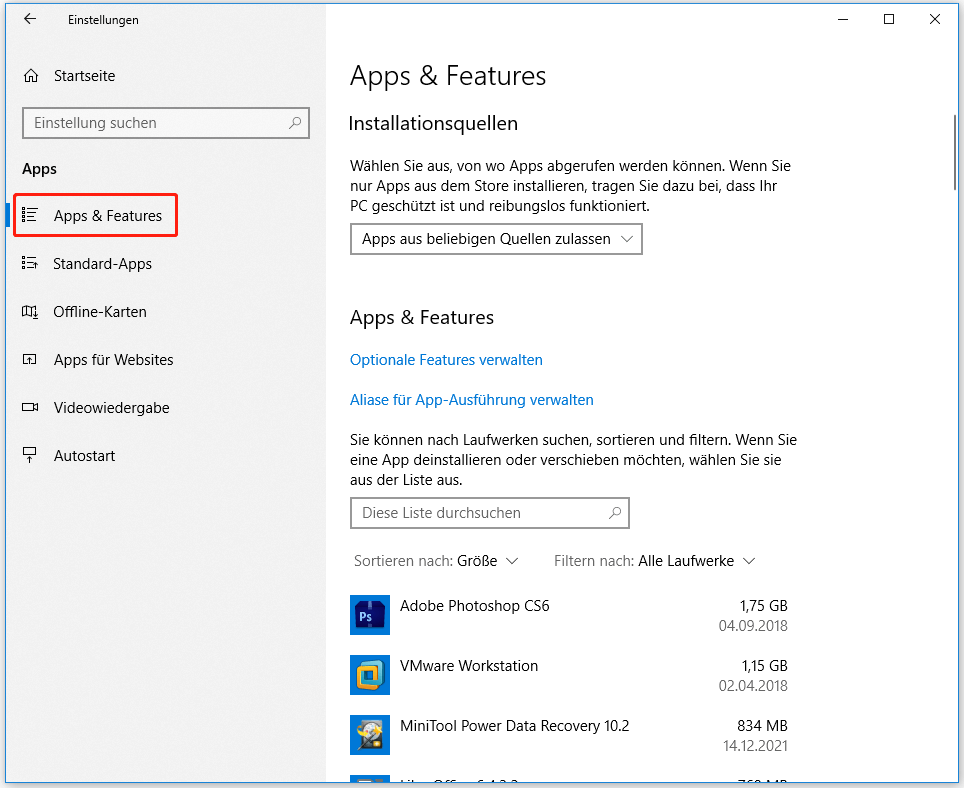
Schritt 3: Suchen Sie RobloxPlayerLauncher.exe und klicken Sie darauf und wählen Sie Deinstallieren. Folgen Sie dann den Anweisungen auf dem Bildschirm, um das Programm zu deinstallieren.
Wie behebt man das RobloxPlayerLauncher.exe Problem?
Es gibt verschiedene Gründe, die den Fehler RobloxPlayerLauncher.exe verursachen können. Dazu gehören Probleme mit der Windows-Registrierung, Malware, fehlerhafte Anwendungen usw. Im Folgenden finden Sie einige mögliche Fehlermeldungen:
- „robloxplayerlauncher.exe fehlt“
- „robloxplayerlauncher.exe Fehler beim Laden“
- „robloxplayerlauncher.exe stürzt ab“
- „robloxplayerlauncher.exe wurde nicht gefunden“
- „robloxplayerlauncher.exe konnte nicht gefunden werden“
- „robloxplayerlauncher.exe Zugriffsverletzung“
- „Der Prozedureinstiegspunkt robloxplayerlauncher.exe Fehler“
- „Kann robloxplayerlauncher.exe nicht finden“
- „robloxplayerlauncher.exe kann nicht registriert werden“
- …
Nun wollen wir sehen, wie wir das Problem beheben können.
Ein aufgeräumter Computer ist die beste Voraussetzung, um RobloxPlayerLauncher.exe Probleme zu vermeiden. Es wird daher empfohlen, SFC und DISM auszuführen, um das Problem zu beheben. Hier sind die Schritte zur Behebung des Problems:
Schritt 1: Geben Sie Eingabeaufforderung in das Feld Suchen ein. Klicken Sie dann mit der rechten Maustaste auf Eingabeaufforderung und wählen Sie Als Administrator ausführen, um das Befehlsfenster zu öffnen.
Schritt 2 Geben Sie den Befehl sfc /scannow ein und drücken Sie dann die Eingabetaste.
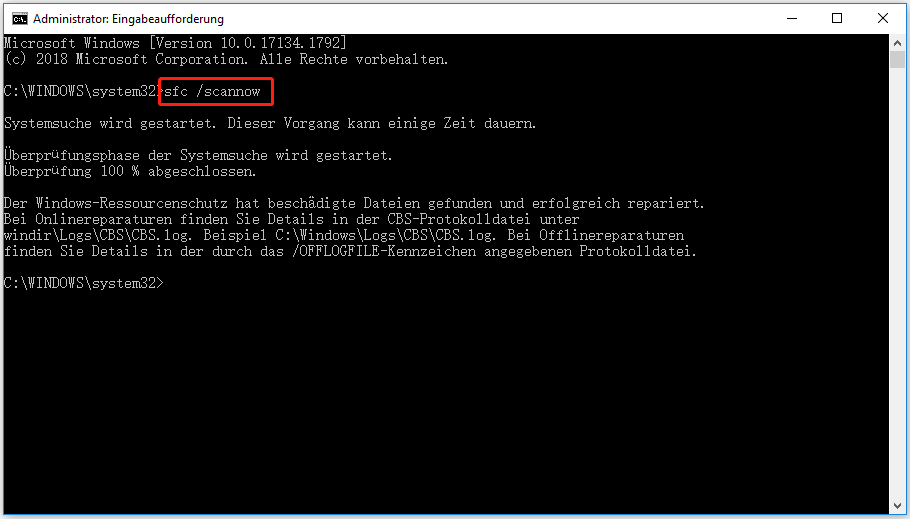
Warten Sie geduldig, bis der Verifizierungsprozess zu 100% abgeschlossen ist. Starten Sie dann den Computer neu, um zu sehen, ob das Problem mit RobloxPlayerLauncher.exe noch besteht.
Wenn der Befehl sfc /scannow das Problem mit RobloxPlayerLauncher.exe nicht beheben kann, können Sie DISM ausführen, um das Windows-Systemabbild zu reparieren. Um diesen DISM-Fehlercode zu lösen, geben Sie bitte den richtigen Befehl ein.
Dism /Online /Cleanup-Image /CheckHealth
Dism /Online /Cleanup-Image /ScanHealth
Dism /Online /Cleanup-Image /RestoreHealth
Danach können Sie überprüfen, ob das Problem weiterhin besteht.
Abschließende Worte
Nachdem Sie diesen Beitrag gelesen haben, kennen Sie vielleicht die Informationen zu RobloxPlayerLauncher.exe. Ich hoffe, dieser Beitrag ist hilfreich für Sie. Wenn Sie damit zusammenhängende Probleme haben, können Sie unseren Beitrag kommentieren, um uns dies mitzuteilen.
![Wie man Roblox hohen Ping & Lag Spikes behebt [6 bewährte Wege]](https://images.minitool.com/de.minitool.com/images/uploads/2022/08/roblox-hoher-ping-thumbnail.jpg)